《Mac系统》怎么连接蓝牙键盘鼠标
时间:2024-09-24 20:16:30
来源:互联网网友
作者:秒查询软件园
apple在mac配件上的设计也还是相当别致的,其中在蓝牙鼠标以及蓝颜键盘上的操作就可以提现出来,今天小编就整理了蓝牙鼠标和蓝牙键盘如何链接imac电脑,以及mac蓝牙鼠标键盘连接方法。有需求的用户不要错过了哦!

mac蓝牙鼠标键盘连接方法介绍:
1、首先我们将MagicMouse的开关打开,其他品牌的鼠标也一样,将开关打开即可。

2、在Mac右上角可以看到蓝牙标志,如果图标是灰色状态,请先打开Mac的蓝牙功能,打开后可以看到“蓝牙偏好设置”。
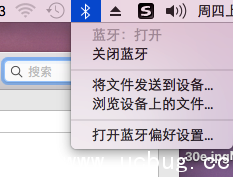
3、进入蓝牙设置页面,等待1~2分钟就可以搜索到苹果MagicMouse名字的蓝牙设备了,因为苹果的蓝牙是开启后自动进入配对状态,如果其他品牌的蓝牙鼠标可能需要按住特定按键才能开启蓝牙配对。这里就不一一赘述。
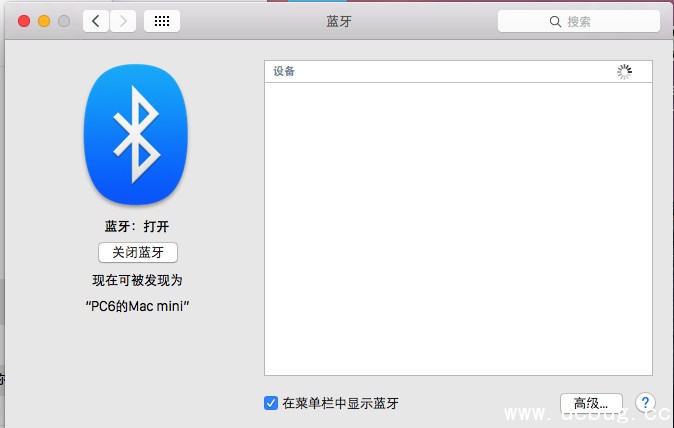
4、发现蓝牙鼠标后,点击配对即可,蓝牙鼠标就连接成功了!
5、你还可以进入“系统偏好设置”——“鼠标”选项进行鼠标指针跟踪速度,点按速度等设置,如果是MagicMouse,还有相关触控手势可以设置。
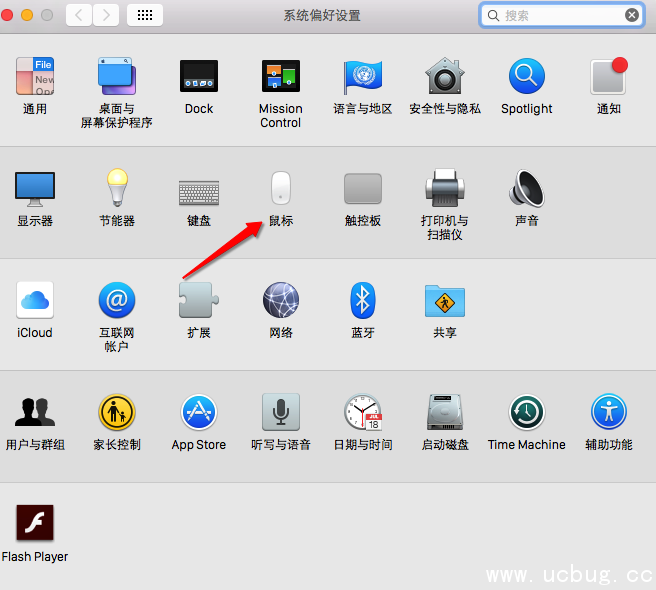
- 上一篇:《Mac系统》通知中心怎么设置
- 下一篇:《Mac系统》播放器声道怎么设置
相关文章
简介:Parallels Desktop 7mac版 是mac平台体验win系统的虚拟机,在Parallels Desktop 7mac版中用户可以非常轻松的体验Windows系统哦,不管是玩游戏、还是使用EXE文件都可以直接打开、不过需要内存大一点的MacBook才能非常流畅的体验,想使用双系统又不想装系统的
查看详情
推荐文章
文章排行














